列印基本知識 – Windows
附註:
-
如需設定項目的說明,請參閱線上說明。在項目上按右鍵,然後按下 [說明]。
-
操作會隨應用程式而有不同。詳細資訊,請參考應用程式的說明。
-
將紙張放入印表機。
-
開啟要列印的檔案。
-
從[檔案]功能表選取[列印]或[列印設定]。
-
選取印表機。
-
選取[喜好設定]或[內容]存取印表機驅動程式視窗。
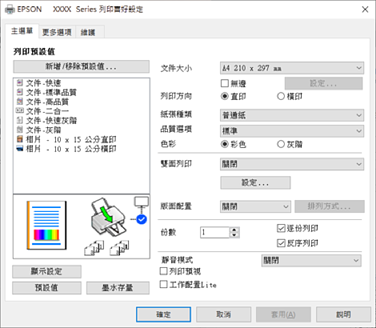
-
進行下列設定。
-
文件大小:選取放入印表機內的紙張大小。
-
無邊:選取可列印沒有邊界的影像。無邊列印時,列印資料會稍微放大至超過紙張大小,因此紙張邊緣不會留下邊界。按一下 [設定] 選取放大數值。
-
列印方向:選取在應用程式中設定的方向。
-
紙張種類:選取放入的紙張類型。
-
品質選項︰選取列印品質。選取 [高] 提供更高的列印品質,但列印速度可能較慢。
-
色彩:想要以黑白或灰階列印時,請選取 [灰階]。
附註:在信封上列印時,請將 [橫印] 選取為 [列印方向] 設定。
-
-
按下 [確定] 關閉印表機驅動程式視窗。
-
按下[列印]。
